Kako uporabljati program Winamp

- 2292
- 70
- Omar Watsica
Winamp je igralec za Windows, katerih vrhunec je bil dosežen pred desetletjem. Leta 2013 je razvijalec prenehal izdati nove različice - izšle so samo izboljšave "gusarske".

Številni ljudje so še naprej uporabljali predvajalnik: podpira številne zvočne formate, ima dobro izenačenje in različne teme oblikovanja. Na koncu je to prepričalo razvijalce, da se vrnejo na trg in izdajo novo različico, integrirano z Windows 10.
Če želite poskusiti tudi Winamp Player, vam bomo povedali o njegovih značilnostih.
Kaj je Winamp in kakšne so njegove prednosti
Kot že omenjeno, je bil Winamp dolgo časa zastarel medijski predvajalnik, ki navduševalcem ni preprečil spremljanja delovnega stanja programa in sproščanja lastnih izboljšanih različic, združljivih s sodobnimi spremembami sistema Windows.
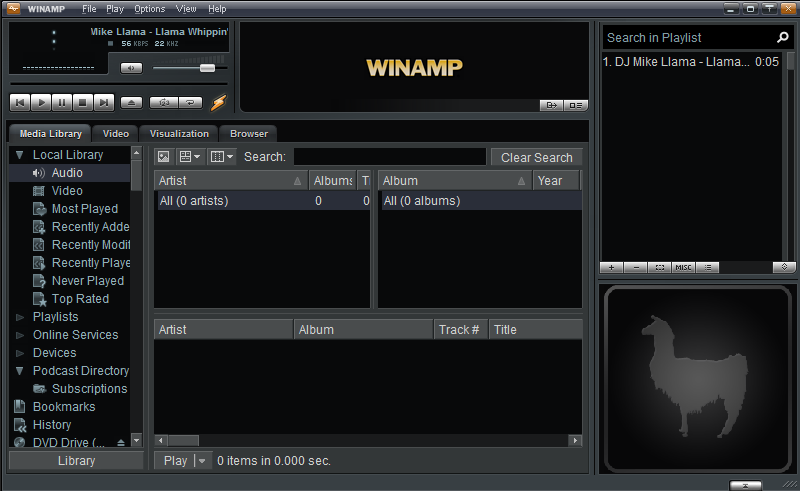
Zakaj potrebujete igralca:
- Odlično deluje v povezavi z različnimi pogoni: diski, bliskovni pogoni, zunanji trdi diski. Glasbo lahko prenesete v računalnik z katerega koli medija neposredno prek seznama predvajanja Winamp.
- Če se povežete z drugimi napravami Wi-Fi, lahko poslušate glasbo, shranjeno v seznamih predvajanja različnih aplikacij, na primer v Yandexu.Glasba ", MTC glasba ali na spominski kartici. Igralec išče razpoložljive naprave.
- Winamp deluje s 40 zvočnimi in 11 video formati, ki vključujejo redke razširitve, ki so značilne samo za izdelke nekaterih podjetij.
- Ponuja tanke nastavitve proizvodnje zvoka: podpira pretočne medije, Surround, Blu-ray, stabilizacija nivoja glasnosti.
- Zna zdržati zvočne datoteke iz iTunes;
- Skrbi za udobje uporabnika: obstajajo funkcije iskanja istega zvoka (video), ustvarjanja seznamov predvajanja, ki izpolnjujejo določene zahteve, demonstracija naslovnic albumov z informacijami o pevcu ali skupini.
- Sami lahko spremenite podatke o izvajalcu ali imenu sestave, da se ne spomnite naključnih imen, ki so jih izumili tisti, ki so datoteko naložili na internet ali prevozniku.
- Igralec zna tudi, kako pretvoriti datoteke v druge formate.
- Winamp ponuja izenačenje deset pasov z možnostjo posameznih nastavitev in podpore za različne vtičnike.
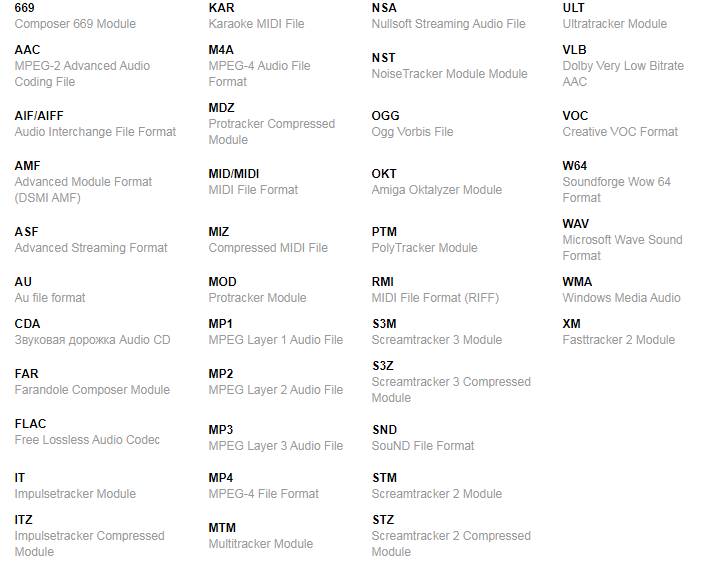
Kot vidite. Ločeno omenite podprte formate medijskega predvajalnika:
- .669 - precej redek format, značilen za zvok, ustvarjen v skladatelju 669 ali UNIS 669;
- .Mp4/.MPEG -4 je oblika, ki je najpogostejša za shranjevanje videoposnetka, včasih pa obstaja zvok s podobno razširitvijo.
- .AAC - kodek za stiskanje digitalnega zvoka z izgubami. Je bil razvit kot alternativa za .Mp3, vendar ni postal enako priljubljen.
- .AIF/AIFF - Standard za format zvočne datoteke, ki ga uporablja Apple.
- .AMF - Ta oblika se pogosto uporablja za pretakanje multimedije.
- .ASF je korporativni zvočni/video format Microsoft.
- .AU - Format zvočnih datotek, izdanih pod blagovno znamko Sun Microsystems.
- .Datoteke CDA najdete na CD -jih.
- .FAR - zvočni format, ustvarjen v digitalni neskončnosti.
- .FLAC - kodek, ki zna stisniti zvok in ohraniti dobro kakovost zvoka.
- .It/.ITZ - Formati datotek, posneti v sledilniku Impulse.
- .Kar - Karaoke datoteke.
- .M4A - značilnost zvoka iz iTunes.
- .MDZ je video format, ki je značilen za nekatere kamere.
- .Srednji/midi/.RIMI - Najdete lahko s prejemanjem datotek, ustvarjenih v specializiranih programih za glasbenike.
- .Miz - stisnjena midi datoteka, ki se odpira izključno v Winampu.
- .MOD/ .OKT - Formati datotek, značilni za programe avtorskih pravic Amige.
- .Mp1/.Mp2/.Mp3 - formati ene družine, od katerih je slednja najbolj priljubljena.
- .MTM - razširitev, ki se uporablja za zvok, ustvarjen z uporabo izdelkov Macrofocus. Je zelo redko in le štirje igralci ga lahko odprejo.
- .NSA - zvočni format, posnet prek kodeka nullsoft.
- .NST je zastarela oblika, ki je značilna za NoiseTracker.
- .OGG - Širitev zvoka, stisnjenega s Codek XIPH.Org.
- .PTM je še ena zastarela podaljšek, ki ga uporablja program Polytracker.
- .S3m/.S3z/.STM/.STZ - Formati, pridobljeni s stiskanjem datotek s strani ScreamTracker.
- .SND - Apple -audio format.
- .Ult - eden od formatov datotek, ki jih uporabljajo Windows Products.
- .VLB - video oddajanje, značilno za nekatere kamere.
- .VOC - oblika glasovnih datotek, ki jih je mogoče dobiti s snemanjem zvoka na snemalnik.
- .W64 - Zvočni format programov in naprav Sony.
- .WAV - precej priljubljena zvočna širitev "Microsoft".
- .WMA - Format, ki ga uporabljata Microsoft in Apple Products.
- .XM - Oblika glasbe, ustvarjena v računalniku v aplikaciji FastTracker.
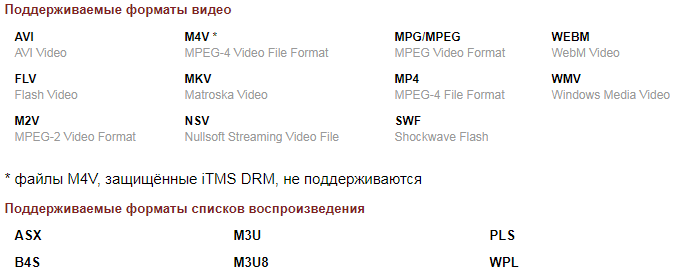
Prenos in namestitev Winampa v Windows
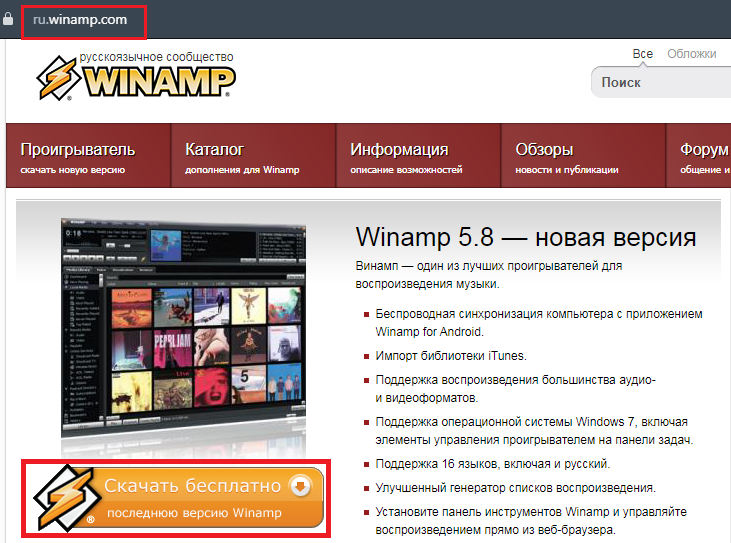
Na uradni spletni strani razvijalca (obstaja tako angleško -govorni kot ruska različica virov) je predstavila novo, popolnoma brezplačno različico medijskega predvajalnika, ki je združljiva z Windows 10. Enostavno ga je enostavno prenesti neposredno z glavne strani. Namestitev je naslednja:
- Kosilo .Ehe-datoteka.
- Strinjam se z licenco.
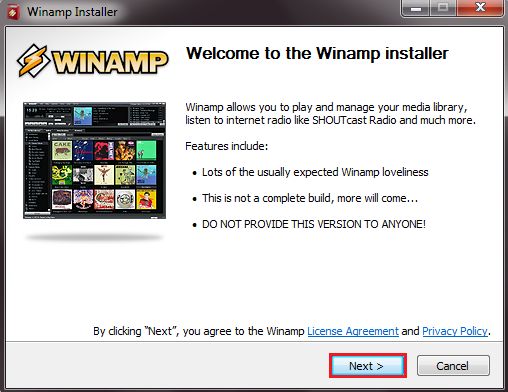
- Izberite mapo za shranjevanje programa.
- Izberite, katere dodatne elemente želite namestiti (knjižnice, vizualne slike, teme itd. Str.).
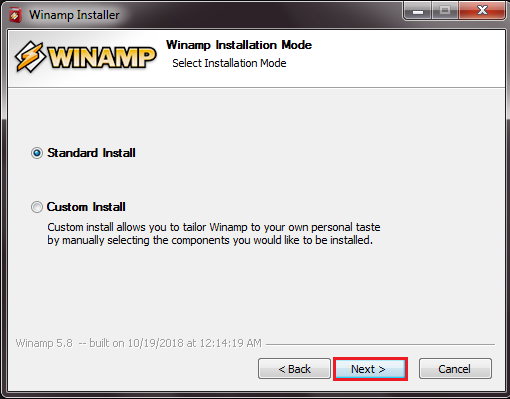
- Izberite jezik.
- Počakajte na dokončanje namestitve.
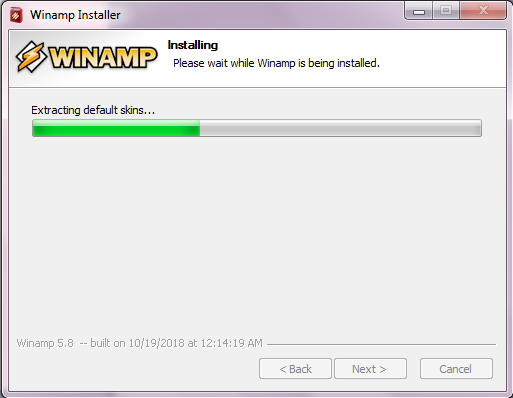
Priporočamo, da prenesete samo uradno različico, da ne boste tvegali dobrega počutja računalnika.
Kako konfigurirati Winamp
V uradni različici so podprti različni jeziki, zato ne bo treba iskati dodatnih modulov Russifikacije. Samo določite želeni prevod namestitve. Prenesite angleško različico iz neznanega vira, nato pa umetno rusify je nepraktično.
Zdaj pa se pogovorimo o drugih nastavitvah Winampa. Prvi bi moral biti pozoren na gumb "Pogled" na samem vrhu. Če ga pritisnete in postavite oznake nasproti različnih odsekov, se bodo samodejno pojavile v delovnem prostoru:
- "Seznam predvajanja" - prikazuje ime skladb, ki jih načrtuje izgubiti (enakovredno konceptu "seznam predvajanja").
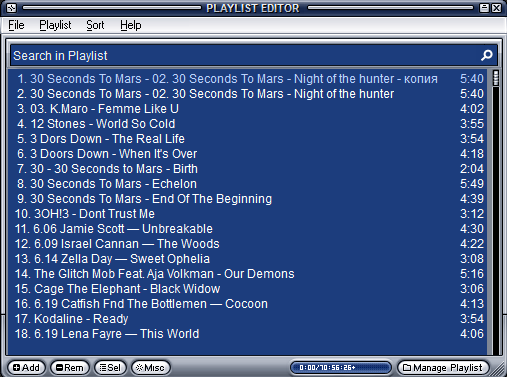
- "Video" - tvori posebno okno, v katerega lahko povlečete posnetek.
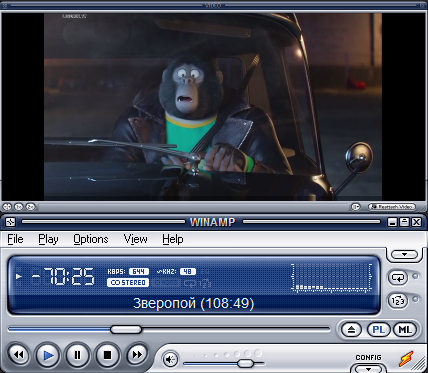
- "Knjižnica" - prikazuje vse ohranjene izbire skladb. Tu lahko spremenite tudi ime izvajalca in ime pesmi.
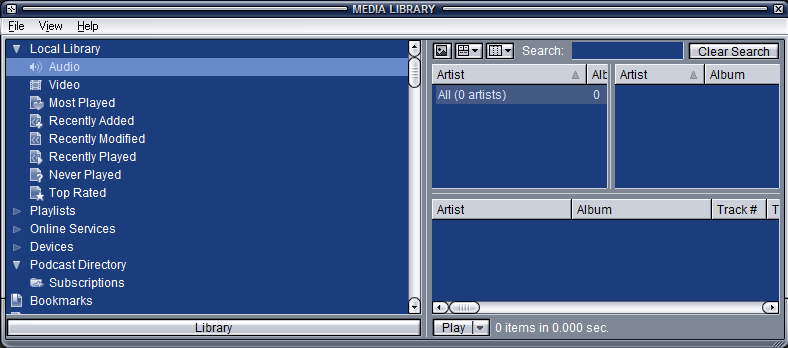
- "Manager čakalne vrste" - s pomočjo lahko nove skladbe povlečete v izbor in tako nastavite njihovo prednostno nalogo.
- "Vizualne slike" - Če vključite to funkcijo, bodo med predvajanjem glasbe na ločenem zaslonu prikazane abstraktne dinamične kompozicije.

- "Izenačenje" - tukaj lahko konfigurirate zvok. Obstajajo praznine, kot so "rock", "pop", "klob" itd. Str. in trak za ročno nastavitev.
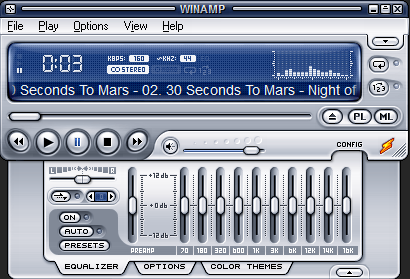
Bodite pozorni tudi na razdelek "Storitev" in pododdelke: "Nastavitve" - "Splošno". Tu je več uporabnih funkcij:
- "Vrste datotek" - Tu lahko izberete podporo želenih podaljškov in konfigurirate reprodukcijo nekaterih privzetih formatov prek Winampa.
- "Prehod v datoteko" - omogoča konfiguriranje vročih tipk za manipulacijo s skladbami.
- "Knjižnica" - tukaj lahko konfigurirate postopek za predvajanje, prenos glasbe iz CD -nosilcev itd. D.
- "Priključeni moduli" - tukaj boste našli vse nameščene vtičnike in jih lahko nadzirate.
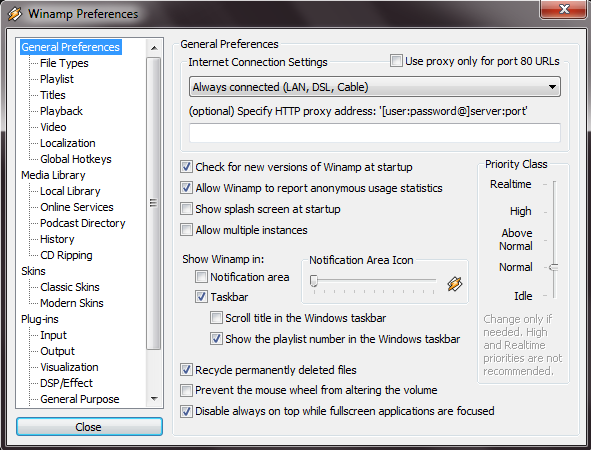
Kako ga pravilno uporabljati
Predvajalnik je zelo enostavno, vendar lahko postopek še olajšate, če poznate vroče tipke:
- Ctrl+Alt+A - Namestite zaslon predvajalnika na vrhu vseh drugih oken;
- Ctrl+W - Zmanjšajte/povečajte zaslon;
- Ctrl+T - Čas konfiguriranja;
- ALT+E - Aktiviraj/moli seznam;
- ALT+G B- Pokličite nastavitve izenačevalnika;
- Zavihek Ctrl+ - preklopite med Windows.
Dodajanje zvočnih datotek v Winamp prav tako ne predstavlja težave:
- Pritisnite "datoteko" - "Odpri" in izberite eno skladbo ali celotno mapo.
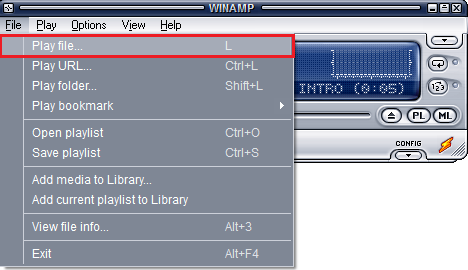
- Pritisnite "Datoteka" in navedite "Dodaj v knjižnico". To vam bo omogočilo, da v prihodnosti preprosto odprete igralca in izberete datoteke iz "knjižnice", ne da bi jih iskali po računalniku.
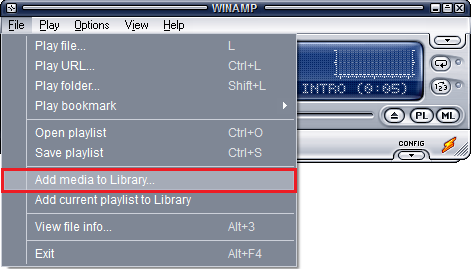
- Odprite mapo z glasbo, poudarite vse, kar potrebujete, kliknite PKM in kot igralec izberite Winamp.
- Samo povlecite skladbo na seznam predvajanja.
Kako izbrisati Winamp v sistemu Windows
Če ste našli primernejšo alternativo Winamp, lahko igralca na standardni način odstranite brez težav:
- Odprite "Nadzorno ploščo" (v sistemu Windows 10 je bolj priročno uporabljati iskanje in izbrati klasično aplikacijo ") -" Namestitev in odstranjevanje programov ".
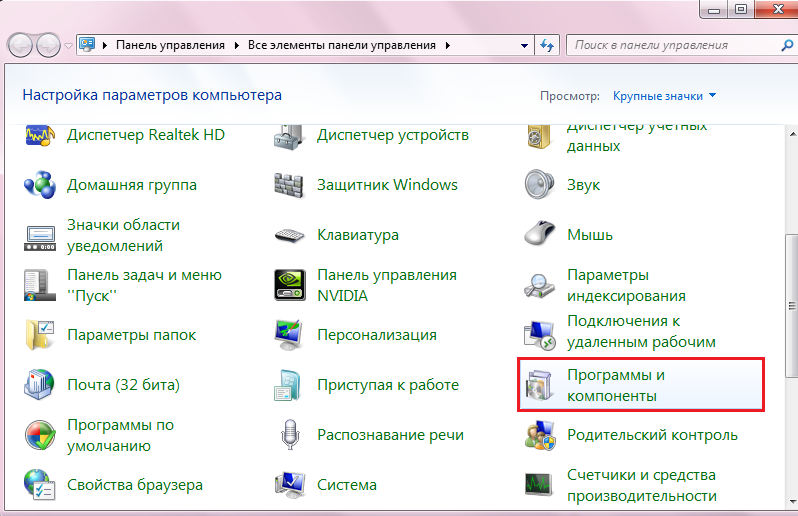
- Poiščite predvajalnika na seznamu in kliknite "Izbriši".

- « Windows chkdsk 50 Popravek napak
- Virtualdub Program kot močno orodje za zajem, urejanje in urejanje videov »

